Hoe Amazon Error Code 5004 op Prime Video's te repareren - opgelost!
"Foutcode: 5004. We kunnen uw verzoek niet verwerken. Probeer het later opnieuw of neem contact op met de Amazon-klantenservice op amazon.com/videohelp." Als je dit vaak tegenkomt, kan dit frustrerend zijn, omdat je hierdoor de tijd verspilt die je had moeten besteden aan het kijken naar Prime-video's. Het kan te wijten zijn aan kleine haperingen; het laat je echter met dat vervelende bericht zitten. Lees daarom het volgende om te zien hoe u Amazon-foutcode 5004 snel kunt oplossen en de oorzaken ervan kunt achterhalen.
Gidslijst
Wat veroorzaakt Amazon Prime Video-foutcode 5004 Amazon-foutcode 5004 oplossen met afspeelprobleem Snelle manier om beschadigde Amazon-video's te repareren FAQsWat veroorzaakt Amazon Prime Video-foutcode 5004
Het is niet aan te raden om eerst de oplossingen tegen te komen om Amazon-foutcode 5004 op te lossen. U zou eerst een idee moeten hebben wat het probleem veroorzaakt. Het kan komen door kleine problemen, maar het kan ook een groot probleem zijn. De onderstaande redenen helpen u erachter te komen. Direct daarna kunt u doorgaan naar het volgende deel om de oplossingen te ontdekken waar u enthousiast over bent.
◆ Slechte internetverbinding. Een onstabiel netwerk kan het vermogen van Prime Video om verbinding te maken met zijn servers belemmeren, wat leidt tot Amazon-foutcode 5044.
◆ Verouderde Amazon Prime Video-app. Een verouderde applicatie kan tot compatibiliteitsproblemen leiden, omdat deze geen nieuwe functies heeft om video's af te spelen.
◆ Beveiligingssoftware onderbreken. Als je een antivirusprogramma hebt geïnstalleerd, kan het Amazon verkeerd interpreteren als een bedreiging; het blokkeert dus het afspelen van video's.
◆ Verlopen lidmaatschap. Mogelijk hebt u een verlopen lidmaatschap waardoor u geen toegang heeft tot Prime-inhoud.
◆ Verouderde webbrowser. Het gebruik van een verouderde browser kan ook uw Prime-videostreaming verstoren, waardoor alleen de foutcode 5004 Amazon Prime wordt geactiveerd.
◆ Beschadigde cache en cookies. Het is mogelijk dat uw browser cachegegevens heeft opgeslagen die lange tijd beschadigd kunnen zijn en uw kijkervaring op Amazon kunnen beïnvloeden.
Amazon-foutcode 5004 oplossen met afspeelprobleem
Ben je er eindelijk achter welke redenen de Amazon-foutcode 5004 kunnen veroorzaken waarmee je vandaag te maken hebt? Als dat het geval is, kunt u de volgende oplossingen gebruiken om het probleem onmiddellijk op te lossen.
Oplossing 1. Zorg ervoor dat uw verbinding stabiel is.
Zonder in veel complexere oplossingen te duiken, zorg ervoor dat uw verbinding stabiel is en dat deze zonder problemen video op Amazon Prime kan afspelen. Als uw verbinding niet krachtig is, kunt u helaas niet online kijken. Om Amazon-foutcode 5004 snel op te lossen, volgen hier de stappen die u moet volgen om uw verbinding te controleren.
Stap 1.Open de "Windows-instellingen" op uw computer, klik vervolgens op het gedeelte "Netwerk en internet" en kies "Wi-Fi".
Stap 2.Controleer of u internettoegang heeft of niet. Als het instabiel is, kun je overschakelen naar een andere sterke netwerkverbinding en de Amazon-foutcode 5004 herstellen. Dat kan ook probleem met Amazon-videobuffering oplossen.
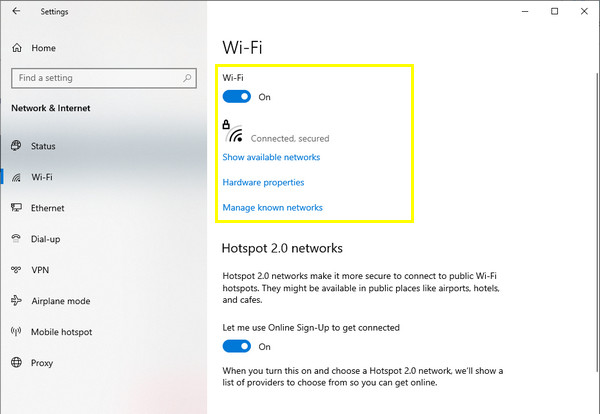
Oplossing 2. Controleer het Amazon Prime-lidmaatschap.
Bevestig vervolgens of het lidmaatschap actief blijft; zo niet, dan zult u zeker een afspeelfout ervaren. Je kunt je lidmaatschapsstatus controleren op de Amazon-website, maar meestal zal een eenvoudige vernieuwing de Prime-videofoutcode 5004 oplossen. Meld je anders af bij je Amazon Prime-account, wacht een tijdje, meld je vervolgens opnieuw aan en controleer als de video goed wordt afgespeeld.
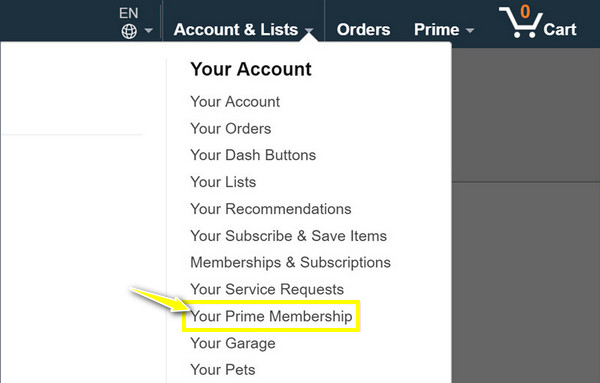
Oplossing 3. Verwijder alle cache en cookies.
Na verloop van tijd kunnen cachegegevens en cookies zich opstapelen, wat conflicten in uw browser kan veroorzaken en websites en streamingplatforms kan beïnvloeden. Het opruimen van corrupte caches en cookies kan uw webbrowser dus een schone status geven. Als alternatief kunt u Amazon Prime Video in een andere browser openen om te zien of de Amazon-foutcode 5004 optreedt als gevolg van een browsergerelateerd probleem.
Stap 1.Klik in de Chrome-browser op uw pc op de optieknoppen 'Meer' en selecteer vervolgens 'Browsegegevens wissen'.
Stap 2.Stel in het nieuwe venster het tijdsbereik in op 'Altijd' en bepaal de onderstaande informatie die u wilt verwijderen door op elk vakje te klikken. Klik op de knop "Gegevens wissen" om af te ronden.
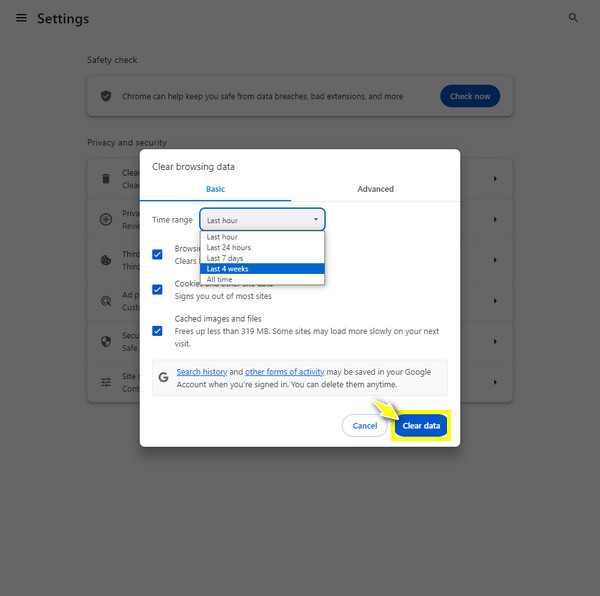
Oplossing 4. Installeer de Amazon-app opnieuw.
Voor sommigen kan het opnieuw installeren van de app werken om Amazon-foutcode 5004 op te lossen als dit te wijten is aan kleine minpuntjes. Net als elk ander streamingplatform is de Amazon Prime Video-app ook kwetsbaar voor bugs en glitches die de fout veroorzaken; dus het eenvoudigweg opnieuw installeren van de app om de geüpgradede versie te krijgen, is het proberen waard.
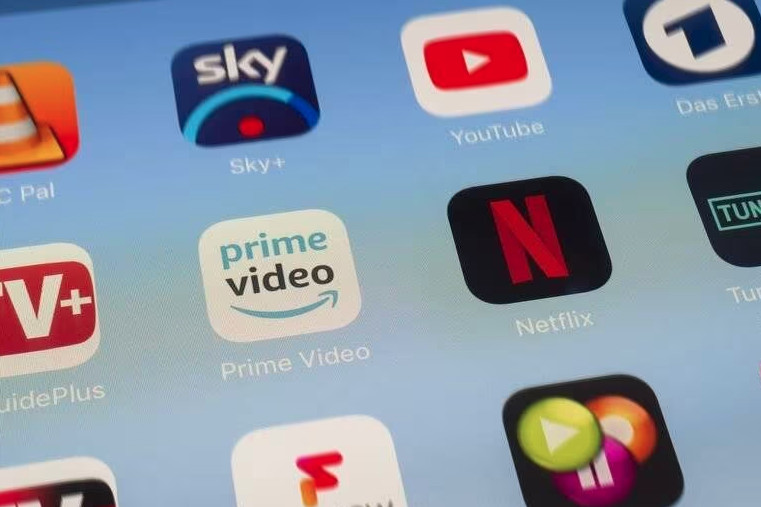
Oplossing 5. Schakel geïnstalleerde antivirusprogramma's uit.
Wanneer u antivirussoftware op uw apparaat hebt geactiveerd, zullen er wijzigingen plaatsvinden in het netwerk van uw apparaat. Naast antivirusprogramma's zijn ook VPN, Proxy en firewall inbegrepen, wat problemen kan veroorzaken bij de toegang tot de server, terwijl antivirus de connectiviteit blokkeert, wat resulteert in Amazon-foutcode 5004. U kunt de beveiligingsprogramma's verwijderen of Proxy of VPN deactiveren.
Stap 1.Open in het menu "Windows starten" de "Instellingen" en selecteer vervolgens "Netwerk en internet" tussen eventuele andere secties.
Stap 2.Ga naar "Proxy" in het linkerpaneel en klik op de schakelknop "Instellingen automatisch detecteren" om deze uit te schakelen.
Stap 3.Deactiveer het "Gebruik van een proxyserver" onder "Handmatige proxyconfiguratie". Start uw computer later opnieuw op en kijk of daarmee het probleem 'Dit videobestand kan niet worden afgespeeld' wordt opgelost.
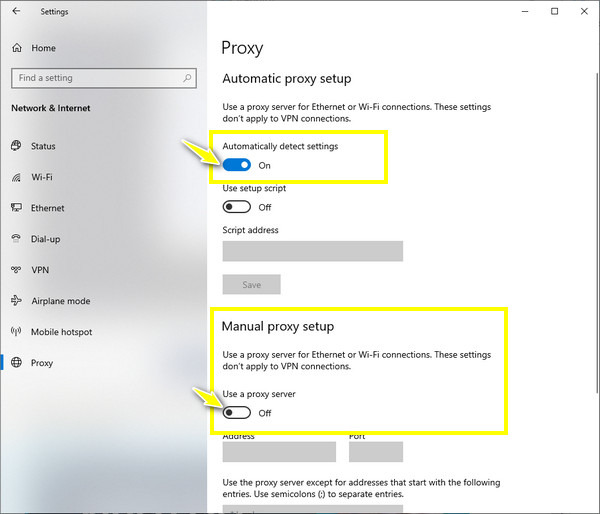
Oplossing 6. Bewaar Amazon Prime Video om offline te kijken
Aan de andere kant, sla de inhoud nu op als u liever offline kijkt in plaats van online, omdat deze veel gevoeliger is voor veel afspeelproblemen, zoals de foutcode 5004 op Amazon Prime! Voor Windows- en Mac-systemen kunt u eenvoudig offline kijken, zolang u de knop 'Downloaden' op de pagina met videodetails kunt zien.
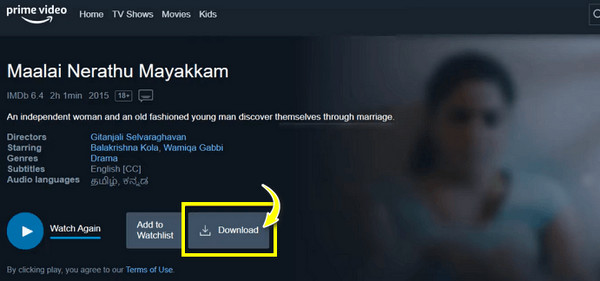
Voor iOS en Android moet u ook een kwaliteit selecteren en op de knop "Download starten" klikken. Zodra het downloaden is voltooid, wordt u naar de pagina "Offline" verplaatst.
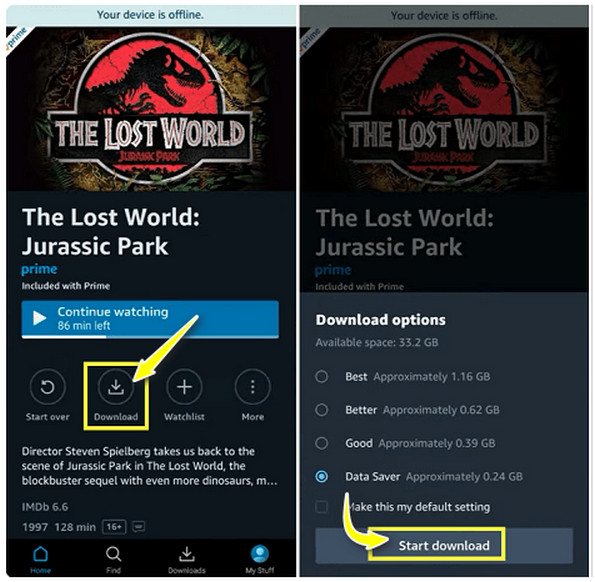
Snelle manier om beschadigde Amazon-video's te repareren
Nu u de veelvoorkomende oorzaken en oplossingen kent om Amazon-foutcode 5004 op te lossen, kunt u na het downloaden nog steeds een corrupte video krijgen. In dit geval heeft u hulp nodig bij het repareren van software, zoals AnyRec-videoreparatie. Het programma kan beschadigde, beschadigde en niet-afspeelbare Amazon Prime-video's repareren, ongeacht de grootte. Of uw video nu beschadigd raakt door downloaden, overbrengen of bewerken, de reparatietool kan de inhoud efficiënt opslaan. Het kan ook Amazon-fout 5004 repareren met behulp van geavanceerde AI, waardoor een reparatie van hoge kwaliteit voor alle video's wordt gegarandeerd.

Repareer Amazon Prime-video's snel met de originele hoge kwaliteit.
Behoud de structuur, kwaliteit en integriteit van uw videobestanden ongewijzigd.
Los snel beschadigde, beschadigde, niet-afspeelbare video's en kapotte bestanden op.
In staat om het gewenste formaat, de kwaliteit en meer instellingen in te stellen om te exporteren.
100% Veilig
100% Veilig
Stap 1.Begin met het uitvoeren van AnyRec Video Repair en gebruik vervolgens de eerste knop "Toevoegen" om uw corrupte Amazon-video met foutcode 5004 te openen, terwijl de knop "Toevoegen" aan de rechterkant voor uw voorbeeldvideo is.

Stap 2.Klik op de middelste knop "Repareren" om het proces te starten. Het is snel klaar, zodat u niet langer hoeft te wachten voordat u het kunt bekijken door op de knop "Voorbeeld" te klikken.

Stap 3.Nadat u zich ervan heeft verzekerd dat alle parameters (bitrate, duur, resolutie, beeldverhoudingen andere – ideaal voor u zijn, klikt u op de knop 'Opslaan'.

100% Veilig
100% Veilig
FAQs
-
Wat als geen van de oplossingen de Amazon-foutcode 5004 heeft opgelost?
Je kunt het beste contact opnemen met de klantenservice van Amazon via e-mail of de klantenservicepagina. Zij hebben aanvullende informatie of oplossingen die u kunnen helpen bij het oplossen van de foutcode 5004.
-
Zijn de opgeslagen Amazon Prime-video's van hoge kwaliteit?
Ja. Om Amazon-video's op Windows en Mac op te slaan, is de kwaliteit echter maximaal 720p en heb je geen andere opties om offline met een hogere resolutie te streamen. Terwijl je Amazon-video's op mobiel opslaat, zijn er opties om de kwaliteit te kiezen van Goed tot Beste.
-
Hoe kan de cache op Android worden geëlimineerd om Amazon-foutcode 5004 op te lossen?
Ga naar de app Instellingen, selecteer Apps en druk op Alles weergeven om de opties uit te vouwen. Kies de Amazon-app, druk op Opslag en cache en op de knop Cache wissen.
-
Hoelang blijven offline video's op Amazon Prime staan?
Wanneer video's zijn gedownload, heb je 30 dagen de tijd om ze te bekijken. Zodra je bent begonnen met kijken, verlopen de video's na 48 uur.
-
Kan ik nog steeds gedownloade video's bekijken op Amazon Prime nadat mijn lidmaatschap is verlopen?
Nee. Nadat je lidmaatschap is verlopen, kun je geen video's meer bekijken op Prime, tenzij je het lidmaatschap opnieuw hebt gekocht of je hebt geabonneerd.
Conclusie
Daarmee is de discussie over de oplossingen om Amazon-foutcode 5004 op te lossen afgerond! Hoewel het vervelend kan zijn, vooral als je graag de inhoud wilt bekijken, zie je dat het slechts een kortetermijnprobleem is dat met wat doorzettingsvermogen en eenvoudige oplossingen kan worden opgelost. Stel dat u van alle oplossingen de Prime-video alleen downloadt om erachter te komen dat deze beschadigd is. In gevallen als deze heb je dat nodig AnyRec-videoreparatie om al uw beschadigde, corrupte en kapotte videobestanden binnen enkele seconden te repareren. Haal het vandaag nog en los al uw corrupte videodownloads op!
100% Veilig
100% Veilig
